Googleフォトは、写真のバックアップに使用するのに最適なアプリケーションですが、一部の写真を削除して、最近の写真のためにスペースを解放したい場合があります。パソコンまたはモバイルアプリからGoogleのバックアップ写真を削除する方法については、読み続けてください。
写真の削除に関する情報
Googleフォトから削除した写真は、次の場所から削除されます:
- ウェブアプリケーション(photos.google.com)
- スマートフォンやAndroidタブレットなどの同期されたデバイス
- Googleフォトアルバム
- Googleドライブ。ただし、写真がGoogleドライブと自動的に同期される場合のみ
- それらの写真を追加した共有アルバム
これで、Googleフォトから写真を削除する方法は次のとおりです。
WebアプリのギャラリーからGoogleフォトを削除する
-
ウェブブラウザで、photos.google.comに移動します。
-
削除する写真にマウスを合わせて、灰色のチェックマークを選択します 写真の左上にあります。
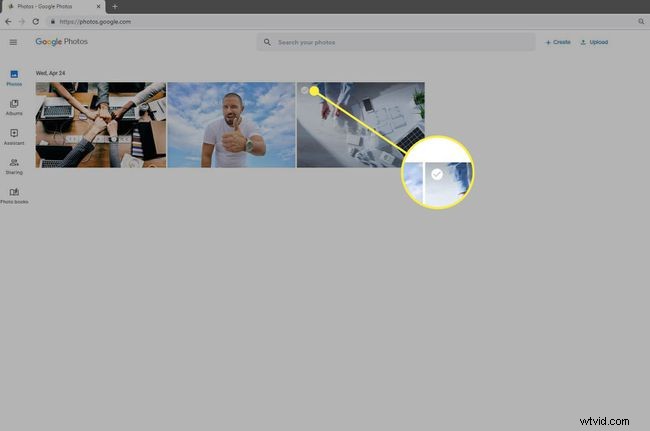
-
右上で、ゴミ箱を選択します アイコン。
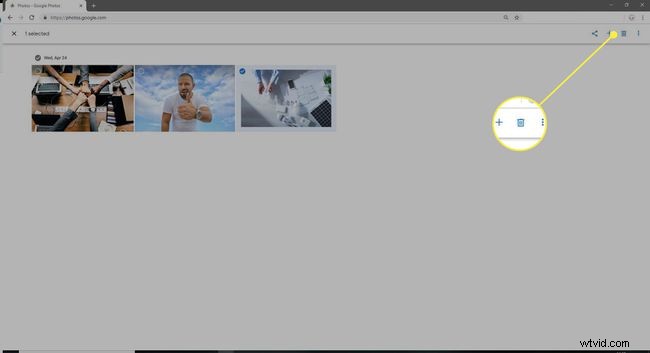
-
ゴミ箱に移動を選択します 。写真は、Googleフォトアカウント、およびスマートフォンやタブレットなどの同期されたデバイスから削除されます。
Googleフォトで写真を削除すると、その写真はゴミ箱に移動され、システムによって完全に削除されるまで60日間保持されます。
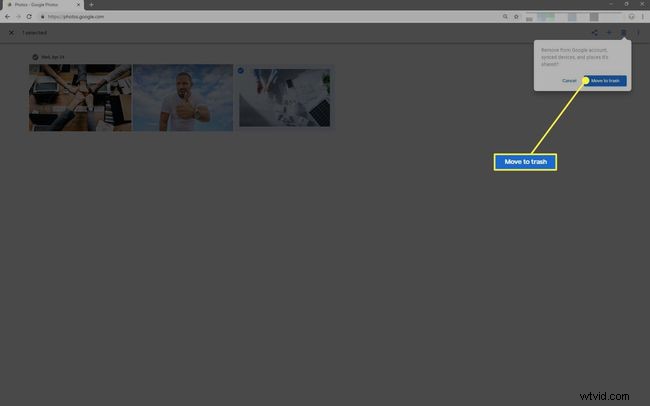
GoogleフォトWebアプリケーションで写真とビデオを完全に削除する
ゴミ箱にあるすべてのアイテムは60日ごとに自動的に削除されますが、すぐに削除できます。
-
パソコンでphotos.google.comに移動します。
-
左上からハンバーガーメニューを開きます (3本の積み重ねられた線)。
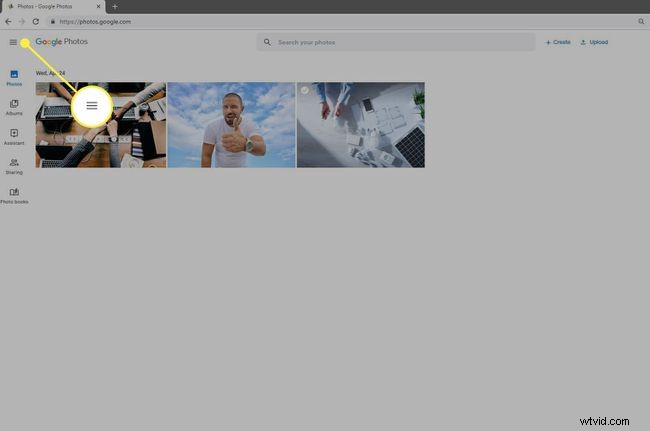
-
ゴミ箱を選択します 。
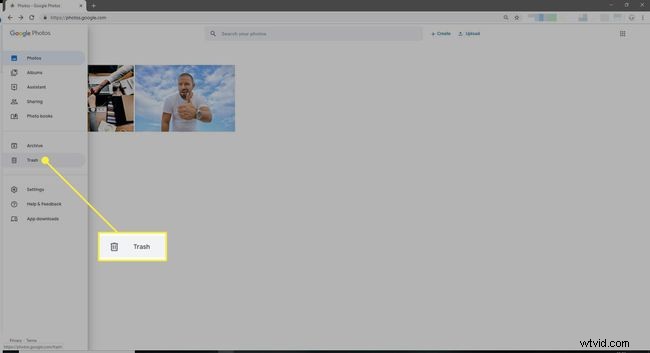
-
個々の写真を削除するには、適切な写真にマウスを合わせ、左上の灰色のチェックマークを選択します。 。
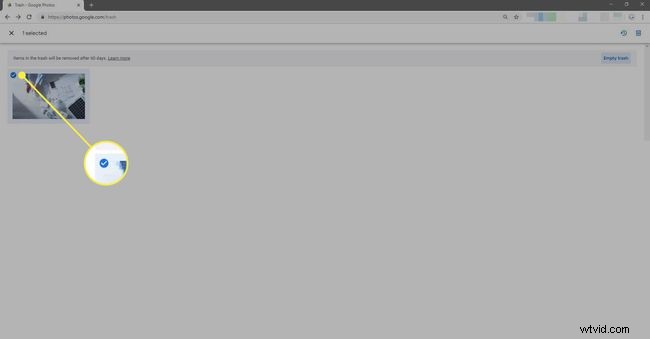
-
ゴミ箱を選択します アイコン 写真を完全に削除します。
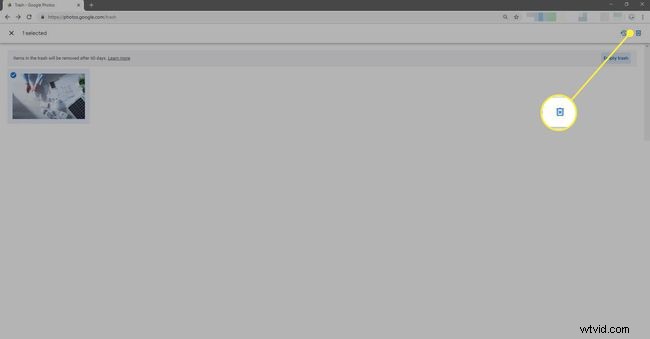
-
または、ゴミ箱にあるすべての写真を選択せずに削除するには、ゴミ箱を空にするを選択します。 。
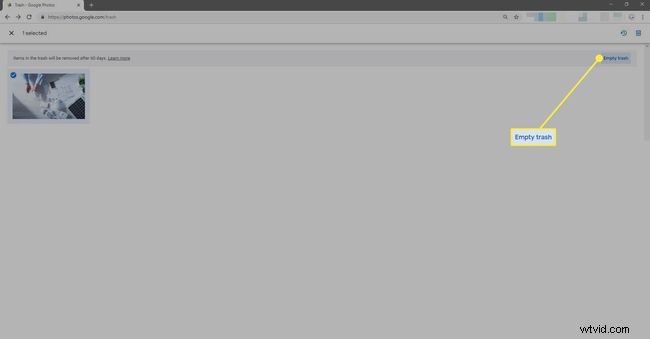
-
削除を選択します 選択を確認します。写真はフォトライブラリから完全に削除され、取得できなくなります。
iPhoneまたはiPadのアプリからGoogleフォトを削除する
-
iPhoneまたはiPadで、Googleフォトアプリを開きます。
-
削除する写真をタップします。
-
右上の[ゴミ箱]をタップします アイコン 写真を削除します。写真は、Googleフォトライブラリ、および同期されたiPhoneとiPadから削除されます。
Googleフォトアプリで写真を削除すると、写真がビンに移動し、60日間保存されてから完全に削除されます。
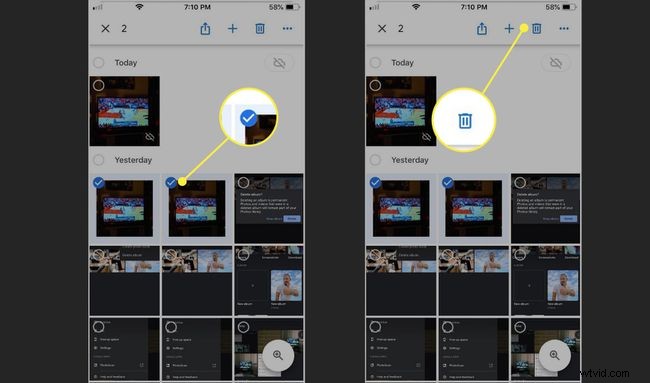
iOS上のGoogleフォトから写真を完全に削除する
ゴミ箱にあるすべてのアイテムは60日ごとに自動的に削除されます。いつでも完全に削除できます。
-
iPhoneまたはiPadで、Googleフォトアプリを開きます。
-
左上の[メニュー]をタップします>ビン 。
-
写真をタップして完全に削除してから、ゴミ箱をタップします アイコン。
ビン内のすべての写真を完全に削除するには、3つの水平ドットをタップします>空のゴミ箱>削除 。
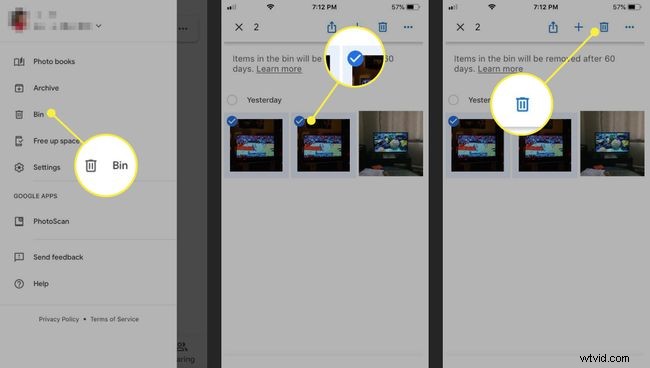
-
削除を確認します。写真はGoogleフォトライブラリから完全に削除され、取得できません。
AndroidのGoogleフォトアプリから写真を削除する
-
Androidスマートフォンまたはタブレットで、Googleフォトアプリを開きます。
-
1枚または複数の写真をタップしてから、ゴミ箱をタップします 写真を削除するためのアイコン。
-
ビンに移動をタップします 削除を確認します。写真は、Googleフォトライブラリと同期されたAndroidデバイスから削除されます。
Googleフォトアプリで写真を削除すると、写真がビンに移動し、60日間保存されてから完全に削除されます。
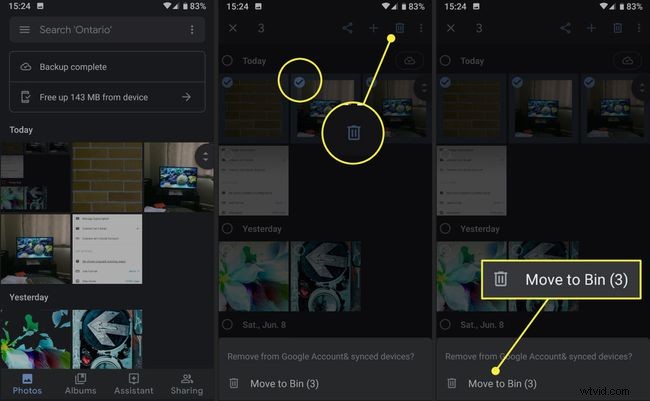
Android向けGoogleフォトの写真を完全に削除する
ゴミ箱にあるすべてのアイテムは60日ごとに自動的に削除されますが、いつでも完全に削除できます。
-
Androidスマートフォンまたはタブレットで、Googleフォトアプリを開きます。
-
ハンバーガーメニューをタップします>ビン 。
-
完全に削除する1つまたは複数の写真をタップしてから、削除をタップします 。
-
ビン内のすべての写真を完全に削除するには、3つの縦のドットをタップします>空のゴミ箱>削除 。
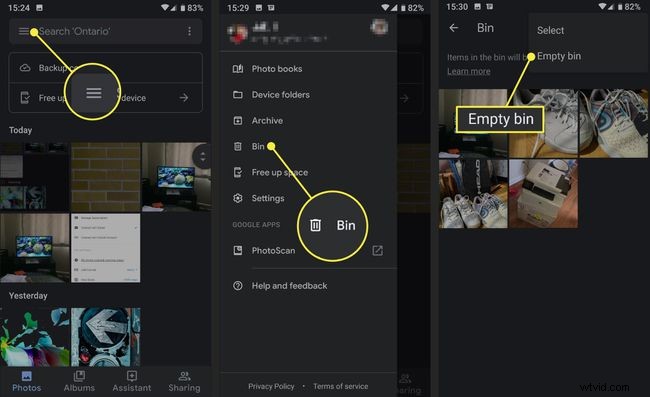
-
削除をタップします 削除を確認します。写真はGoogleフォトライブラリから完全に削除され、取得できません。
Googleフォトアルバムを削除する方法
アルバムはGoogleフォトライブラリに保存されている写真のコレクションであるため、アルバムを削除すると、コレクションのみが削除され、写真自体は削除されません。
Webアプリから
-
パソコンでphotos.google.comに移動します。
-
アルバムを選択します 。
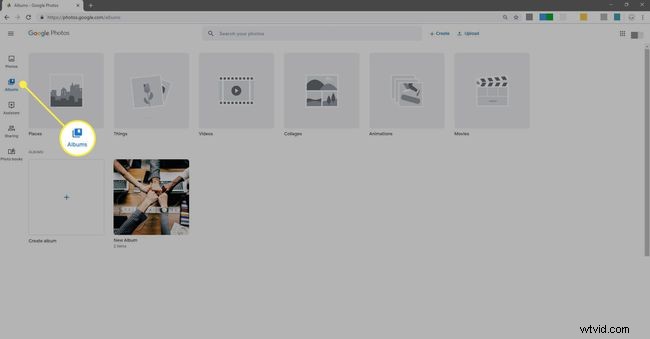
-
アルバムの右上で、[その他]を選択します>アルバムを削除 。
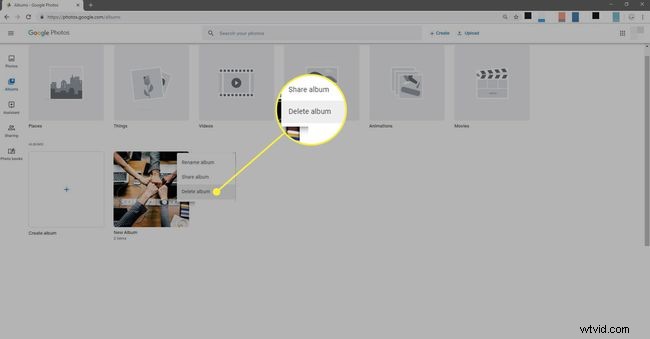
-
削除を確認します。アルバムは削除されますが、アルバム内の写真は引き続きGoogleフォトライブラリに残ります。
iPhoneまたはiPadの場合
-
iPhoneまたはiPadで、Googleフォトアプリを開きます。
-
アルバムをタップします アルバムを開いて削除します。
-
右上の[その他]をタップします>アルバムを削除 。
-
アルバムの削除をタップします もう一度削除を確認します。アルバムは削除されますが、アルバム内の写真は引き続きGoogleフォトライブラリに残ります。
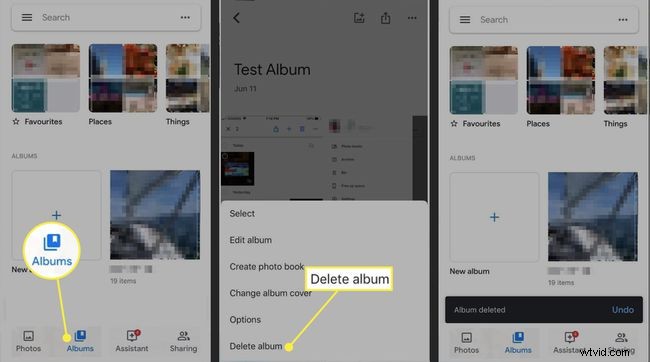
Androidデバイスの場合
-
Androidスマートフォンまたはタブレットで、Googleフォトアプリを開きます。
-
アルバムをタップします 、削除するアルバムをタップします。
-
その他をタップします>アルバムを削除 。
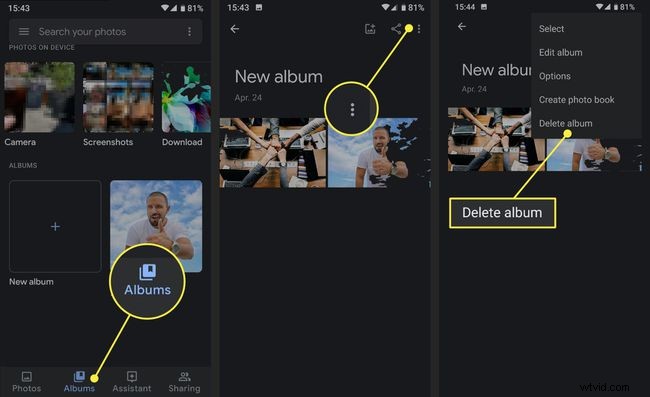
-
削除をタップします 選択を確認します。アルバムは削除され、アルバム内の写真は引き続きGoogleフォトライブラリに残ります。
